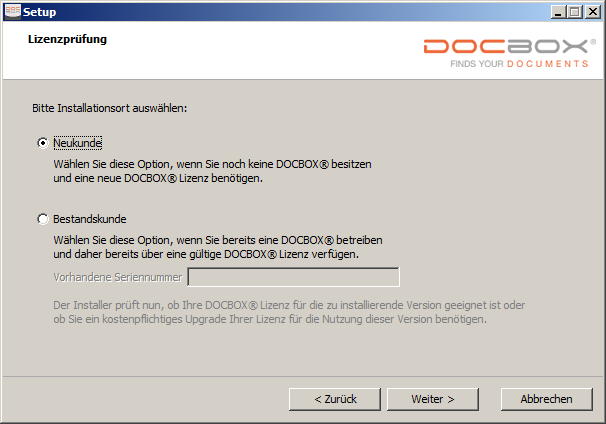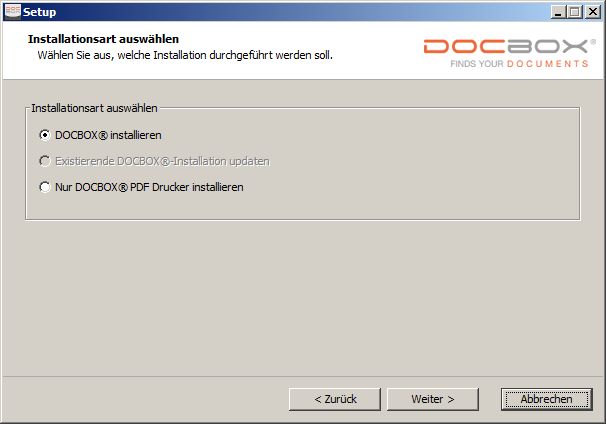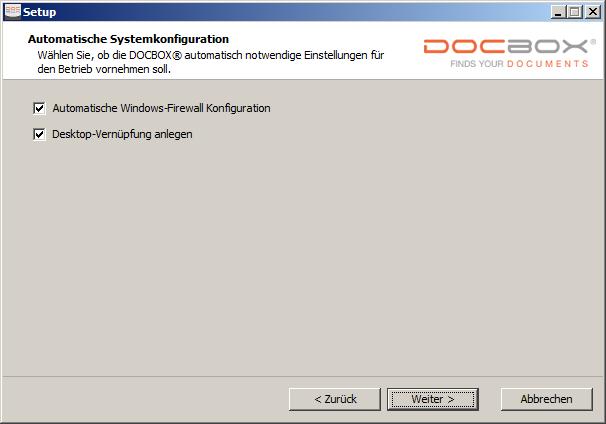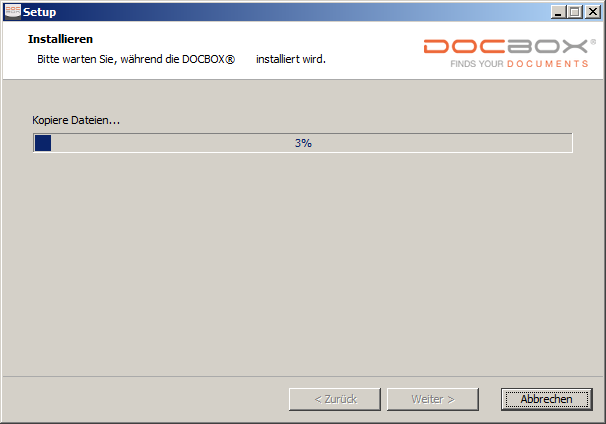Basis
Setup
Entpacken Sie die Setup Datei immer mit einem Entpacker-Programm (z.B. 7-zip, Winrar, etc.) bitte nicht mit dem Windows eigenem Entpacker.
Installieren Sie nicht von einem Netzwerklaufwerk oder USB-Stick, dieses verzögert die Installation, da sehr viele kleine Dateien installiert werden.
Es wird empfohlen, für die Dauer der Installation einen evtl. vorhandenen Virenscanner zu deaktivieren. Nach der Installation sind der DOCBOX® Applikation- und der DOCBOX®-Datenbankordner als Ausnahmen im Virenscanner zu hinterlegen.
Nachdem Sie die Installationsdatei entpackt haben, führen Sie die docbox-x.x.x-setup.exe bitte als Administrator (rechte Maustaste als Administrator ausführen) aus.
Der Windows-Benutzer, mit dem die DOCBOX® installiert wird muss Administrator-Rechte besitzen.
Auswahl Neukunde/Bestandskunde
Setzen Sie den Haken bei „Neukunde“ und klicken auf „Weiter“.
Besitzen Sie schon eine Lizenz oder es handelt sich um einen Serverumzug, gehen Sie bitte zu "Vorhandene Seriennummer" nutzen oder "Serverumzug/Serverwechsel".
Installation
Bei der Neu-Installation ist standardmäßig die Auswahl DOCBOX® installieren gesetzt, Klicken Sie auf „Weiter“.
Informationen zu „Existierende DOCBOX® Installation updaten“ finden Sie unter "DOCBOX® Update" und zu „Nur DOCBOX PDF Drucker installieren“ unter "Nur DOCBOX® PDF Drucker installieren".
DOCBOX® Starter
Nachdem der DOCBOX®-Starter geöffnet wurde können Sie folgende Einstellungen vornehmen:
Starten/Stoppen:
-
Starten / Stoppen der DOCBOX®
Startmodus:
-
Einstellung ob die DOCBOX® Manuell oder Automatisch gestartet werden soll
Port Konfiguration:
-
Auf welchem HTTP/HTTPS Port die DOCBOX® laufen soll
Sollten der oder die HTTP/HTTPS Port/Ports belegt sein, werden diese rot angezeigt. Klicken Sie auf Port „Ändern“, um einen neuen Port manuell oder automatisch auszuwählen.